Seamos realistas: nadie entró en el mundo de los negocios para pasar horas sumando números en hojas de cálculo. Sin embargo, aquí estamos sumando filas manualmente cuando podríamos estar analizando tendencias o haciendo crecer nuestras empresas. Como gerente de crecimiento de usuarios en Excelmatic, he visto a demasiados equipos perder tiempo en matemáticas básicas cuando la IA puede hacerlo al instante.
Pero primero, repasemos los métodos estándar, porque a veces solo necesitas una suma rápida en Google Sheets.
Método 1: La clásica función SUM
Esto es lo más básico, pero vale la pena repasarlo:
- Haz clic en la celda destino para el total
- Escribe
=SUM( - Resalta tu rango de números
- Cierra con
)y presiona Enter
Consejo profesional: Usa referencias de celdas como =SUM(D2:D10) para totales dinámicos que se actualizan automáticamente.
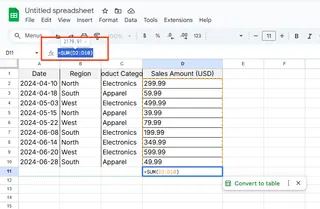
Método 2: Atajo de AutoSum
Para los que odian escribir fórmulas:
- Selecciona tu celda destino
- Ve a Insertar > Función > SUM
- Ajusta el rango sugerido si es necesario
- Presiona Enter
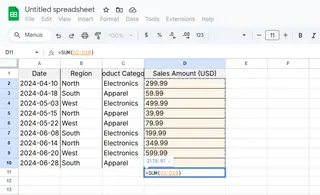
Método 3: SUM para celdas no adyacentes
Cuando tus datos están dispersos:
- Haz clic en tu celda de total
- Escribe
=SUM( - Haz clic en cada celda mientras mantienes presionado Ctrl (Cmd en Mac)
- Cierra la fórmula y presiona Enter
El problema del que nadie habla
Aquí está el secreto sucio: estos métodos aún requieren trabajo manual. ¿Qué pasa cuando tienes:
- Cientos de filas para sumar
- Datos que cambian frecuentemente
- Condiciones complejas sobre qué incluir
Aquí es donde herramientas de IA como Excelmatic lo cambian todo. En lugar de escribir fórmulas, puedes:
- Conectar tu Google Sheet
- Preguntar "Suma todas las ventas del Q2 por región"
- Obtener totales instantáneos y precisos
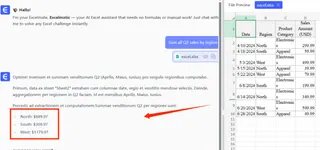
Por qué los equipos inteligentes están cambiando a IA
El trimestre pasado, nuestro cliente de comercio electrónico ahorró 15 horas/semana reemplazando sumas manuales con cálculos automáticos de Excelmatic. Su gerente de crecimiento me dijo: "Dejamos de ser oficinistas de hojas de cálculo y finalmente nos convertimos en analistas de datos".
¿La mejor parte? Excelmatic aprende el contexto de tu negocio. Sabe que "ingresos" significa la columna D en tu hoja, y que "región Norte" se refiere a las filas 15-30. No más explicaciones sobre la estructura de tus datos cada vez.
Técnicas avanzadas de Google Sheets (para cuando debas hacerlo tú mismo)
Si por ahora te quedas con Sheets nativo, estas técnicas profesionales ayudan:
Sumas condicionales=SUMIF(rango, "condición", rango_suma)
Ejemplo: =SUMIF(B1:B10, "Oeste", A1:A10) suma solo los números de la región Oeste
Sumas multi-fila=ARRAYFORMULA(SUM(A1:A10)) aplica la suma en múltiples filas
Manejo de errores
Envuelve en IFERROR: =IFERROR(SUM(A1:A10), 0)
El futuro de las matemáticas en hojas de cálculo
Seamos honestos: sumar números manualmente es cosa del 2010. Con herramientas de IA como Excelmatic, puedes:
- Obtener informes de sumas automáticos diarios/semanales
- Configurar alertas cuando los totales alcancen umbrales
- Visualizar sumas en paneles sin trabajo adicional
¿La conclusión? Aprende estos métodos de Google Sheets para emergencias, pero deja que la IA haga el trabajo pesado. Tu tiempo vale más que escribir =SUM( todo el día.
Prueba Excelmatic gratis y descubre cuánto tiempo podrías ahorrar en cálculos de hojas de cálculo. Tu yo del futuro te lo agradecerá.






